중요
Google API 할당량의 제한으로 인해 Sheet Scan은 각 시트 파일에서 제한된 scope 작동합니다. 특히 시트 검사는 상위 1,000개의 셀 또는 식별된 처음 100개의 오류만 검사합니다. 어떤 조건이 먼저 충족되는지, 그 시트 파일에 대한 검사 프로세스가 끝납니다.
시트 검사는 Microsoft Excel 파일로 내보내고 전송할 때 호환되지 않는 수식 및 Google Sheets의 잘못된 포함된 링크와 같은 문제를 노출하는 검사 기능입니다. Migration Manager는 시트 검사 프로세스에서 검색된 문제를 나열하는 시트 보고서를 생성합니다.
시트 검사는 기본적으로 꺼져 있습니다. 프로젝트 설정에서 사용하도록 설정하면 일반 검사 프로세스의 일부로 자동으로 실행됩니다.
자세한 정보:
필수 구성 요소
Microsoft 365 마이그레이션 앱에 Google Marketplace의 모든 Google 시트 스프레드시트에 대한 액세스 권한을 부여해야 합니다. 마이그레이션 관리자가 Google 시트에서 시트 검사를 실행하려면 먼저 스프레드시트 액세스 권한을 부여해야 합니다.
Google 시트에 대한 액세스 권한 부여
- Google Marketplace에 Google 관리자 자격 증명으로 로그인합니다.
- 드라이브에서 "모든 Google 시트 스프레드시트 보기" 상태 허용됨이 표시되는지 확인합니다.
마이그레이션 관리자가 Google 시트에서 시트 검사를 실행하려면 먼저 Google 스프레드시트 권한을 부여해야 합니다. 여기에서 방법을 알아봅니다.
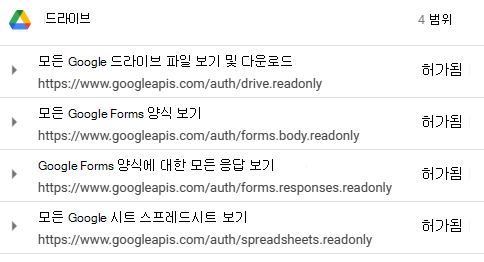
- 액세스 권한이 부여되지 않은 경우 페이지 맨 위에 있는 액세스 권한 부여 를 선택하여 액세스 권한을 부여합니다.
- 액세스 권한이 부여되면 마이그레이션 관리자는 Google Sheets 스프레드시트 파일에 대한 시트 검사를 실행할 수 있습니다.
시트 검사 사용
Google 드라이브 마이그레이션 프로젝트에서 Google Sheet 검사를 사용하도록 설정하려면 다음을 수행합니다.
- 오른쪽 위 도구 모음에서 프로젝트 설정을 선택합니다.
- 고급 탭을 선택합니다.
- Google Sheet 검사 설정 사용을 선택합니다. 사용하도록 설정하면 시트 검사가 일반 검사의 일부로 자동으로 포함됩니다.
시트 검사 보고서
일반 검사가 완료되면 시트 검사 보고서가 생성되는 데 시간이 걸릴 수 있습니다. 시트 스캔 보고서를 다운로드하려면 하나 이상의 검사 작업을 선택한 다음 작업 표시줄에서 "보고서 다운로드 – 시트 요약/시트 세부 정보"를 선택합니다.
| 보고서 유형 | 다운로드 메뉴 | 작업 선택 제한 | 보고서 이름 | 보고서 설명 |
|---|---|---|---|---|
| 시트 요약 | 보고서 다운로드 – 시트 요약 | 최대 1,000 작업을 선택할 수 있습니다. | SheetSummary.csv | 선택한 각 작업의 Google 시트 요약입니다. |
| 시트 상세 | 보고서 다운로드 – 시트 상세 정보 | 최대 100 작업을 선택할 수 있습니다. | - SheetItem.csv - SheetIssue.csv |
SheetItem.csv: 검색된 모든 Google Sheets 파일과 문제가 있는지 여부를 Lists. SheetIssue.csv: 선택한 작업의 세부 정보를 Lists. |
SheetSummary.csv
선택한 각 작업의 Google 시트 요약입니다. 각 줄은 선택한 각 작업의 요약을 나타냅니다.
| 열 이름 | 설명 |
|---|---|
| TaskId | 문제 해결에 사용되는 선택한 작업의 ID입니다. |
| 이름 | 원본에서 선택한 작업의 이름을 표시합니다. |
| SourcePath | 선택한 작업의 원본 경로입니다. |
| TotalGSheet | 작업에서 찾은 Google 시트 수입니다. |
| GSheetWithIssue | 발견된 문제가 있는 작업의 Google 시트 수입니다. |
| 문제 | 작업에서 발견된 총 문제 수입니다. |
| SheetScanStatus | 시트 검사 프로세스의 상태입니다. |
SheetItem.csv
검색된 모든 Google Sheets 파일과 문제가 있는지 여부를 나열합니다.
| 열 이름 | 설명 |
|---|---|
| TaskId | 문제 해결에 사용되는 선택한 작업의 ID입니다. |
| TransactionID | 작업이 실행 될 때마다 트랜잭션입니다. 트랜잭션 ID는 문제 해결에 사용됩니다. |
| 이름 | 원본에서 선택한 작업의 이름을 표시합니다. |
| SourcePath | 선택한 작업의 원본 경로입니다. |
| FullPath | 원본에 있는 항목의 전체 경로입니다. |
| LastModified | Google Sheets 파일의 마지막으로 수정된 시간입니다. |
| IssueCount | Google Sheets 파일에 있는 총 문제 수입니다. |
SheetIssue.csv
선택한 작업의 문제 세부 정보입니다.
| 열 이름 | 설명 |
|---|---|
| TaskId | 문제 해결에 사용되는 선택한 작업의 ID입니다. |
| TransactionID | 작업이 실행 될 때마다 트랜잭션입니다. 트랜잭션 ID는 문제 해결에 사용됩니다. |
| 이름 | 원본에서 선택한 작업의 이름을 표시합니다. |
| SourcePath | 선택한 작업의 원본 경로입니다. |
| FullPath | 원본에 있는 항목의 전체 경로입니다. |
| LastModified | Google Sheets 파일의 마지막으로 수정된 시간입니다. |
| SheetName | Google Sheets 파일의 이름입니다. |
| IssueType | 발견된 문제 유형입니다. |
| IssueDetail | 발견된 문제에 대한 세부 정보입니다. |
| CellLocation | 문제가 있는 셀의 위치입니다. |
| CellContent | 문제가 있는 셀의 원래 내용입니다. |